Како копирати Оутлоок фолдере е-поште на радну површину оперативног система Виндовс 10
Екцханге(Exchange) и ИМАП(IMAP) сервери аутоматски архивирају вашу е-пошту. Ово омогућава лак приступ пошти, било када и било где. Дакле, ако ви или ваши чланови особља који првенствено користите Оутлоок(Outlook) клијент е-поште на рачунару или лаптопу планирате да направите резервну копију Оутлоок фасцикли порука(back up the Outlook message folders) локално, једноставно пратите упутства дата у овом посту.
Како копирати Оутлоок(Outlook) фолдере е-поште на радну површину
Редовно прављење резервних копија датотека свих важних података је добра пракса. Дакле, ако дође до несреће, можете им лако приступити и вратити их. Ево како да копирате или направите резервну копију фасцикли е-поште из Оутлоок(Outlook) -а на радну површину:
- Покрените апликацију Мицрософт Оутлоок.
- Кликните на мени Датотека .(File)
- Изаберите Отвори и извези(Open & Export) .
- Изаберите Оутлоок датотека са подацима (.пст).(Outlook Data File (.pst).)
- Изаберите фасциклу резервне копије
Поред тога што своје личне фасцикле и .пст датотеке чувате на серверу, можете их чувати на свом чврстом диску. Међутим, ако их чувате на чврстом диску, мораћете да редовно правите резервне копије. Процес је једноставан и може се завршити у неколико једноставних корака.
Покрените апликацију Оутлоок.
Изаберите картицу „ Датотека(File) “ из менија на траци апликације.(Ribbon)
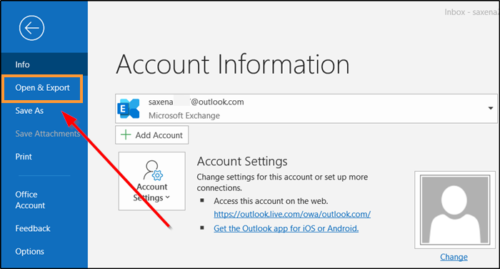
Изаберите „ Отвори и извези(Open & Export) “.

Затим, под насловом „ Отвори(Open) “ у десном окну, скролујте надоле до опције „ Import/Export

Затим, у одељку „ одабери радњу за извршење(choose an action to perform) “, изаберите опцију „ Извези у датотеку “.(Export to file)

Затим изаберите „ Датотека података Оутлоок (.пст)(Outlook Data File (.pst)) “, а када завршите, притисните дугме „ Даље(Next) “.
Сада изаберите фасциклу поште коју желите да направите резервну копију и поново притисните дугме ' Следеће(Next) '.

Потражите(Browse) локацију и назив за датотеку резервне копије, а затим изаберите „ Заврши(Finish) “.
Ако желите да спречите друге да имају приступ вашим датотекама, унесите и потврдите лозинку, а затим изаберите ОК.
Поруке које чувате у .пст датотеци се не разликују од других порука. Као такве, можете да их претражујете, одговарате или прослеђујете као што радите са другим порукама.
Related posts
Направите резервну копију пријемног сандучета помоћу УпСафе Оффице 365 Оутлоок бесплатног софтвера за прављење резервних копија
Направите резервну копију, вратите, преместите Стеам игре са Стеам Либрари Манагер-ом
Укључите Цлоуд Бацкуп за апликацију Мицрософт Аутхентицатор на Андроид-у и иПхоне-у
Како пренети Виндовс на спољни или унутрашњи чврсти диск
Направите резервне копије, вратите, мигрирајте датотеке игре Оцулус Рифт помоћу врБацкуппер-а
Поправи шифру грешке Виндовс резервне копије 0к8078012Д, операција резервне копије није успела
Гаме Бацкуп Монитор вам омогућава да аутоматски правите резервне копије игара
Верзија не подржава ову верзију формата датотеке, 0кЦ03А0005
Како направити резервну копију и вратити фасцикле за брзи приступ у оперативном систему Виндовс 11/10
Направите резервну копију и вратите сектор за покретање и МБР помоћу ХДХацкер-а
Поправи грешку резервне копије системске слике 0к807800А1, 0к800423Ф3 на Виндовс 10
Направите једноставне резервне копије е-поште уз КЛС Маил Бацкуп за Виндовс ПЦ
Направите резервну копију недавно измењених верзија датотека помоћу ЕваЦопи за Виндовс рачунар
Грешка 0к81000036, Виндовс није могао да пронађе резервне уређаје
Како направити резервну копију Гмаил е-поште помоћу УпСафе ГМаил Бацкуп Фрееваре-а
Како креирати или вратити слику система у Виндовс 11/10
Направите резервну копију и вратите ГПУ поставке за апликације у оперативном систему Виндовс 11/10
Како да извезете или направите резервну копију обележивача из претраживача Фирефок
Како направити резервну копију или вратити подразумеване планове напајања у оперативном систему Виндовс 11/10
Виндовс резервна копија није успела, код грешке 0к8078011Е
